Zvyčajne, keď chceme zobraziť všetky základné informácie o počítači, otvoríme z ovládacieho panela ponuku Systém. Vďaka aktualizácii z októbra 2020 (známej tiež ako aktualizácia 20H2 alebo v2009) vidíme, že toto zobrazenie okna systému sa už nezobrazuje.
Klasické zobrazenie systémovej ponuky je zobrazené nižšie. Po aktualizácii z októbra 2020 toto okno nevidíme, keď otvoríme Nastavenia systému z ovládacieho panela.
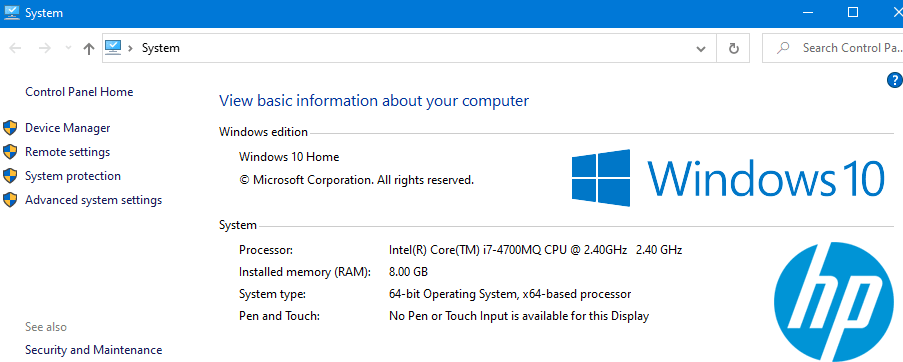
Dôvod odstránenia systémovej ponuky z ovládacieho panela je ten, že spoločnosť Microsoft presúva určité funkcie z ovládacieho panela na položku Nastavenia. Na zobrazenie informácií, ktoré sa nachádzajú v tomto systémovom okne, je možné použiť ktorúkoľvek z nižšie uvedených alternatív
Metóda 1: Z aplikácie Nastavenia
POZNÁMKA: Táto metóda je alternatívou na prezeranie obsahu. Z tejto metódy je možné nájsť všetky informácie, ktoré sa zobrazujú v systémovom menu. Ale na rôznych miestach. Ak chcete získať klasické zobrazenie okna systému, vyskúšajte ďalšie spôsoby uvedené nižšie.
Krok 1: Otvorte okno Spustiť (Windows + R)
Krok 2: Zadajte text nastavenia ms: asi a udrieť Zadajte
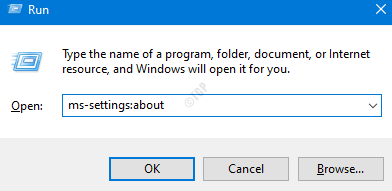
Krok 3: Väčšinu informácií nájdete na hlavnej stránke, ako je uvedené nižšie
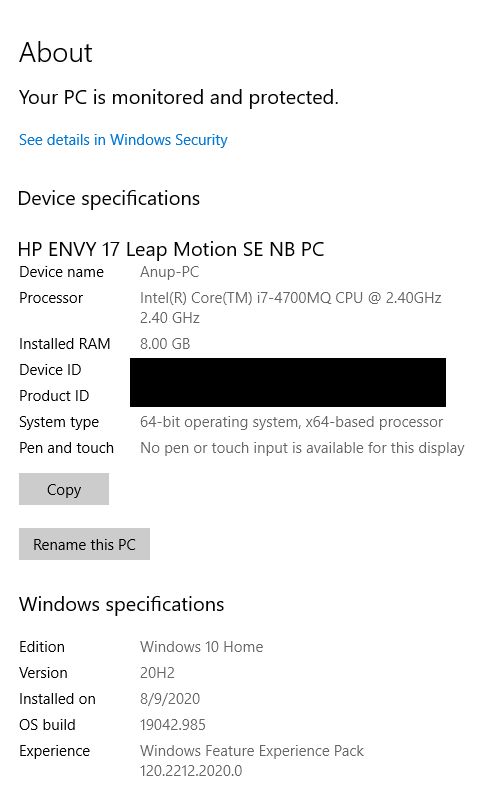
Krok 4: Ďalšie informácie nájdete kliknutím na ikonu Rozšírené nastavenia systému ako je uvedené nižšie
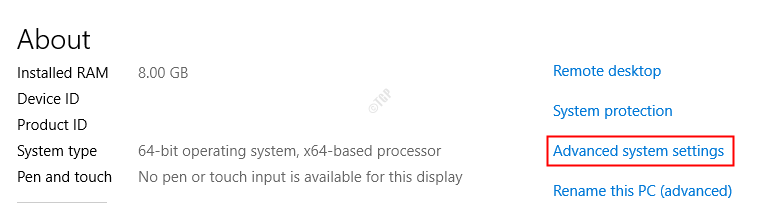
Krok 5: V okne Vlastnosti systému kliknite na požadovanú kartu (Názov počítača, Hardvér, Pokročilé atď.), Aby ste našli potrebné informácie
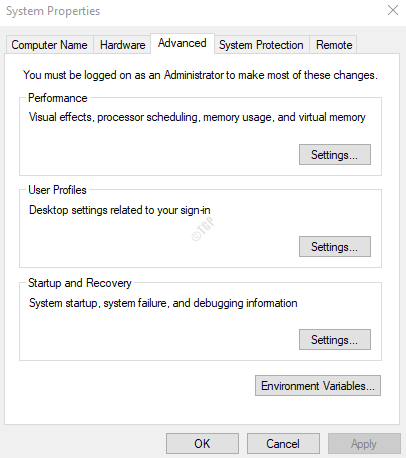
Ak sa vám zdá táto metóda časovo náročná, vyskúšajte nasledujúce metódy.
Metóda 2: Z príkazu Spustiť
Krok 1: Otvorte okno Spustiť. Stlačte Kláves Windows a R kľúč spolu
Krok 2: Zadajte nasledujúci príkaz a stlačte kláves Enter. Zobrazí sa zobrazenie ponuky systému.
shell explorer.exe {BB06C0E4-D293-4f75-8A90-CB05B6477EEE}
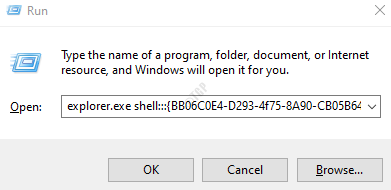
Metóda 3: Z prieskumníka
Krok 1: Stlačte klávesy Windows + E spolu a otvorte Prieskumníka Windows
Krok 2: Do panela s adresou v hornej časti zadajte nasledujúci príkaz a stlačte Zadajte
shell explorer.exe {BB06C0E4-D293-4f75-8A90-CB05B6477EEE}
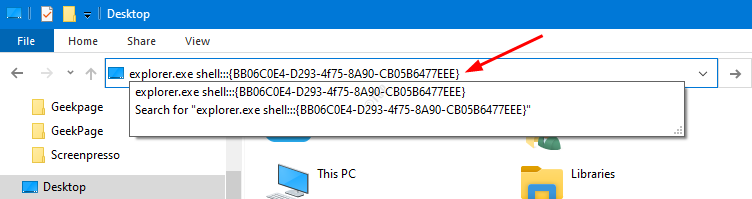
Metóda 4: Z príkazového riadku
Krok 1: Otvorte dialógové okno Spustiť
Krok 2: Zadajte text cmd a stlačte kláves Enter

Krok 3: V okne príkazového riadku zadajte nasledujúci príkaz a stlačte kláves Enter
shell explorer.exe {BB06C0E4-D293-4f75-8A90-CB05B6477EEE}

Metóda 5: Vytvorenie odkazu pre rýchly prístup
V prípade, že potrebujete často otvárať Zobrazenie systémovej ponuky, je lepšie vytvoriť skratku pre rýchly prístup.
Krok 1: Kliknite pravým tlačidlom myši kdekoľvek v prázdnej oblasti na ploche
Krok 2: Vyberte si Nový a potom vyberte Skratka
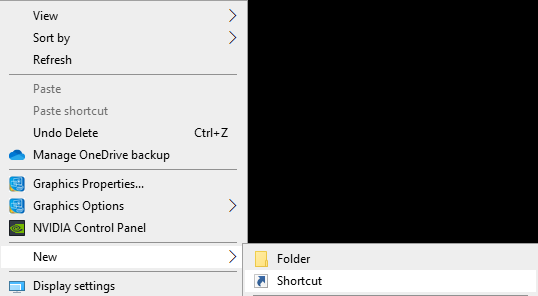
Krok 3: V Vytvoriť zástupcu okno pod Zadajte umiestnenie položky, zadajte nasledujúci príkaz a stlačte Zadajte
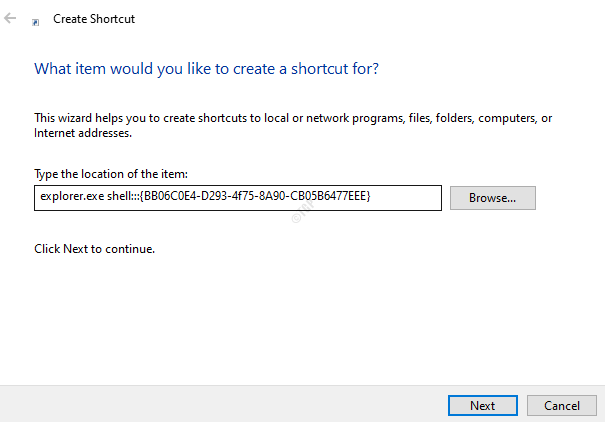
Krok 4: Pod Zadajte názov tejto skratky, dajte vhodné meno a stlačte na Skončiť tlačidlo
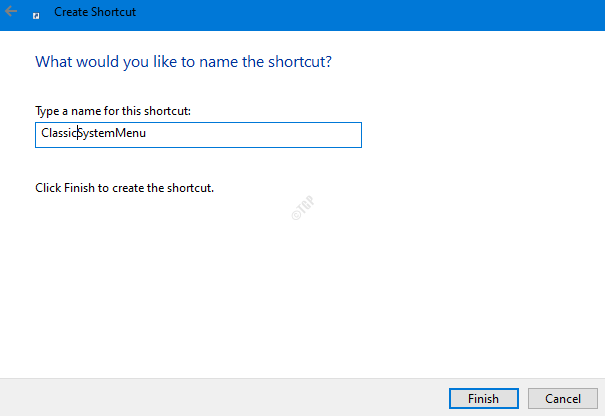
Krok 5: Teraz dvojitým kliknutím na skratku otvorte systémovú ponuku.
To je všetko.
Dúfame, že tento článok bol informačný. Ďakujem za čítanie.
